Het maken van een contractsjabloon is een echte tijdsbesparing als het gaat om het maken van nieuwe contracten voor verschillende klanten die allemaal dezelfde clausules gebruiken. Deze sjablonen, vaak boilerplates genoemd, kunnen snel worden gewijzigd door datums en de naam van de klant in te voegen voordat ze worden afgedrukt.
Stap 1
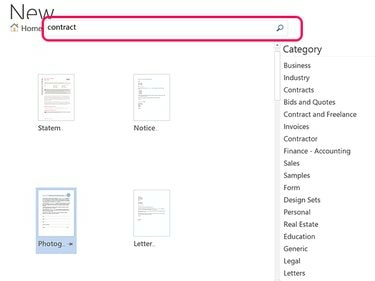
Afbeelding tegoed: Schermafbeelding met dank aan Microsoft.
Launch Woord. Als Word al is geopend, klikt u op de Bestand tabblad en selecteer Nieuw. Type contract in de Zoeken naar online sjablonen veld. Blader door de resultaten om een sjabloon te vinden die aan uw behoeften voldoet of klik op een van de categorieën in het linkermenu om uw zoekresultaten te filteren. Als u hier geen sjabloon kunt vinden, zijn er veel sjablonen te vinden op blogs, forums en andere websites op verschillende gebieden. In dit voorbeeld gebruiken we een modelvrijgaveformulier bedoeld voor fotografen.
Video van de dag
Waarschuwing
Raadpleeg altijd een advocaat voordat u een contractsjabloon gebruikt of zelf een contract opstelt. Een onjuist geformuleerd contract kan u benadeeld maken als er een juridisch geschil ontstaat.
Stap 2
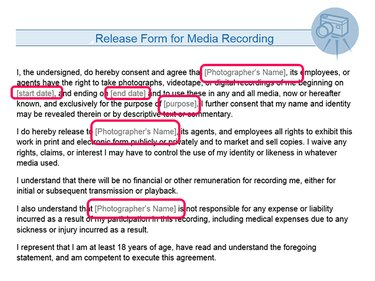
Afbeelding tegoed: Schermafbeelding met dank aan Microsoft.
Lees het contract goed door. Vul eventuele lege velden in en wijzig de woorden zoals vereist voor uw sjabloon. In de hier getoonde sjabloon is bijvoorbeeld de Naam fotograaf veld moet worden ingevuld voordat u de sjabloon opslaat, zodat u deze niet elke keer hoeft in te vullen wanneer u een nieuw contract aanmaakt. Datums en klantinformatievelden kunnen leeg worden gelaten omdat ze voor elk contract anders zijn. Woorden als ze, hij of het moet worden aangepast aan uw eigen behoeften.
Stap 3
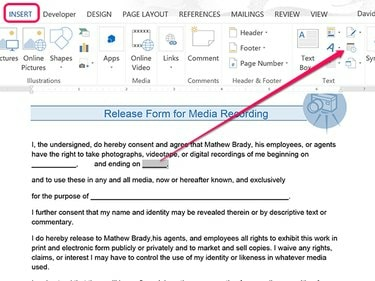
Afbeelding tegoed: Schermafbeelding met dank aan Microsoft.
Onderstrepingen of opvultekst in alle hoofdletters invoegen -- like DATUM en CLIËNT -- om tekst aan te geven die moet worden gewijzigd. Wanneer u een nieuw contract maakt op basis van deze sjabloon, kunt u eenvoudig dubbelklikken op de regel om deze te selecteren en deze vervolgens te vervangen door de juiste tekst. Als het tijd is om een datum in te voeren, kunt u de Datum icoon onder de Invoegen tab om de huidige datum in te voegen of om een datumnotatie zoals mm-dd-jj op te geven.
Stap 4
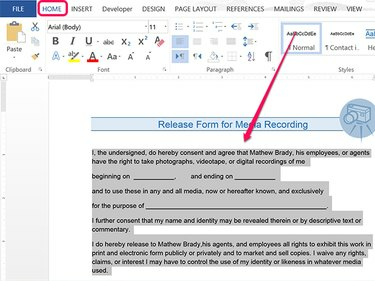
Afbeelding tegoed: Schermafbeelding met dank aan Microsoft.
Verander de Stijl van tekst, de Lettertype of de Lettertypegrootte zoals gewenst. Markeer de tekst en klik vervolgens op de Huis om de opmaakopties in het Home-lint te zien.
Stap 5
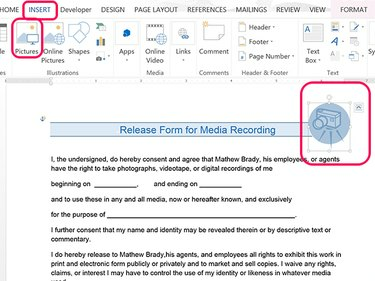
Afbeelding tegoed: Schermafbeelding met dank aan Microsoft.
Verwijder afbeeldingen uit een sjabloon door erop te klikken en vervolgens op de Verwijderen toets. Om uw eigen afbeeldingen toe te voegen, zoals een bedrijfslogo, klikt u op de Invoegen tabblad en klik vervolgens op de Afbeeldingen icoon.
Stap 6
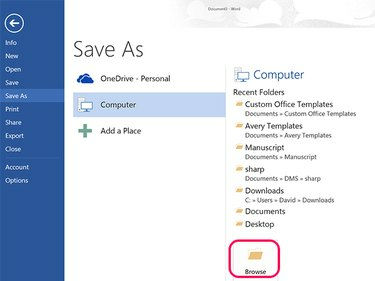
Afbeelding tegoed: Schermafbeelding met dank aan Microsoft.
Lees het contract goed door. Om de spellingcontrole in Word 2013 uit te voeren, klikt u op de Beoordeling tabblad en dan de Spelling en grammatica icoon. Klik op de Bestand tabblad, selecteer Opslaan als en klik vervolgens op de Bladeren icoon.
Waarschuwing
Gebruik spellingcontrole niet als vervanging voor het proeflezen van een contract. Spellingcontrole kan ongepaste woorden niet onderscheiden als ze correct zijn gespeld. Het verschil tussen "nooit" en "ooit" kan rampzalig zijn in een juridisch document.
Stap 7
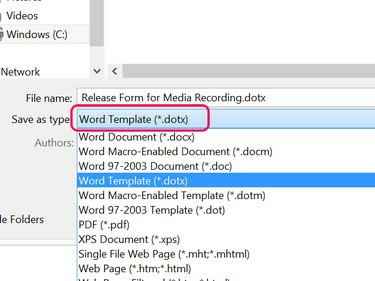
Afbeelding tegoed: Schermafbeelding met dank aan Microsoft.
Klik op de Opslaan als type menu en selecteer de Word-sjabloon (*.dotx) optie. Selecteer een bestandsnaam en klik op de Opslaan knop. Het bestand wordt in sjabloonformaat opgeslagen in uw Aangepaste Office-sjablonen map, die zich in de Documenten map.
Stap 8

Afbeelding tegoed: Schermafbeelding met dank aan Microsoft.
Klik op de Bestand tabblad en selecteer Nieuw om de sjabloon te openen wanneer u uw eerste contract wilt opstellen. Klik op de persoonlijk optie en selecteer vervolgens het contract dat u hebt opgeslagen in de Aangepaste Office-sjablonen map.


